회사에서 더존 SMART A를 회계 프로그램으로 사용중이다.
개인이 사용하는 업무용PC에 서버를 설치해서 사용중인 것을 보고 경악을 금치 못했다.
그래서 RAID5는 아니더라도 최소 RAID1으로 구성하여 사용해야 한다고 주장하였고,
서버PC나 워크스테이션은 아니지만, 독립된 PC에 RAID 1을 구성하기로 하였다.
사내 돌아다니는 유휴 PC중 RAID 구성이 가능한 보드를 찾다보니 A320 보드를 찾을 수있었다.
우선 본체를 열어서 동일한 스펙의 SSD또는 HDD를 장착하였다(SATA방식으로 하였음).
그런데, 문제는 윈도우 설치를 진행하는데 RAID 설정후 설치 드라이브가 잡히지 않는 것이었다.
인터넷은 영어로 설명이되어있거나, 다른 모델들 설명이 있거나 없거나 했었다.
열심히 찾은 결과 가이드 PDF파일을 찾아서 적용 할 수 있었다.
※ 5번 항목의 파일을 USB에 먼저 저장하고 시작하는 것을 권장합니다.
1. BIOS 진입을하여 저장장치 구성을 변경하였다.
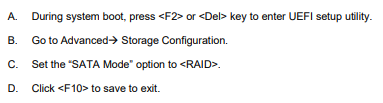
2. 저장장치 구성 변경 후 재부팅을 하면 <CTRL+R>키로 레이드 구성 환경에 진입을 할 수 있다.

3. RAID 구성 환경에 진입하면 기존 ARRAY 정보를 지워야한다.
'Delete Array(s)를 선택해서 정보를 지워야함.
그리고 'Create Array'를 선택해서 Raid 1 구성을 한다.
아래 가이드북에 나온 내용을 참조하여 진행한다.



4. RAID 구성이 완료 된 후 문제가 하나 더 발생한다.
윈도우를 설치하려고하는데 드라이브가 잡히지 않는다.

5. 당황하지말고 드라이버를 다운받고 진행하면 된다.
우선 USB를 준비하고 드라이버를 다운받는다.
아래 파일은 ASRock사이트에서 다운받은 것인데, 믿음이 안가는 사람은 직접 사이트에서 다운받으면 된다.
압축을 풀고 USB에 넣으면 끝.
6. 다시 4번으로 돌아가서 Load device를 누르고 Browse(찾아보기)를 누른다.
usb를 찾아서 누르고 아래 경로를 따라 선택하며 내려간다.
경로1 : raid_windows_driver_930_00296\WIN10\x64\RAID_SATA\rcbottom

Next(다음)을 눌러서 진행 후 다시 Browse를 눌러서 다음 경로를 따라진행한다.
경로2 : raid_windows_driver_930_00296\WIN10\x64\RAID_SATA\rcraid
작업이 완료되면 아래와 같이 드라이브가 나타난다.
이때 드라이브가 RAID 1으로 구성이 잘 되었다면 1개의 드라이브가 나타나야 정상이다.

7. 윈도우 설치를 마무리 하면 된다.
'etc. > 컴퓨터활용 및 관리' 카테고리의 다른 글
| LAN카드 초기화 (0) | 2022.07.22 |
|---|---|
| [스크랩] 웹 사이트 보안 인증서 문제 해결 (0) | 2022.07.05 |
| 윈도우 설치 중 디스크 이름 확인 (0) | 2022.04.09 |
| 에어테이블 | 무료 교육 (0) | 2022.04.05 |
| 스카이프 | 읽음표시 활성/비활성 (0) | 2022.04.05 |